Cum să partajați folderul în Windows 7 într-o rețea locală, setevichok dvs.
În plus față de acces nelimitat la lumea virtuală de web cea mai importantă sarcină a rețelei locale este de a face schimb de informații între diferite dispozitive conectate la acesta. Și aceste informații sunt de obicei ambalate într-un dosar și situată în coșurile de pe hard disk-ul de pe un computer din rețea.
Prin urmare, se pune întrebarea: cum să partajați folderul în Windows 7 într-o rețea locală, pe care le ia în considerare în acest articol.

Apropo, de a deschide accesul la foldere pe Windows 8 și 10 ferestre, aveți nevoie pentru a efectua aceleași acțiuni: singura diferență aici - interfața sistemului de operare.
Cum pot partaja foldere pentru Windows 7?
Deci, pentru a partaja folderul în Windows 7 pe o rețea locală (LAN), trebuie mai întâi să:
- Atribuirea o rețea „Acasă“ (în cazul în care toți membrii rețelei sunt de încredere absolută) sau „Enterprise Network“ (sau „operare“).
Pentru a verifica sau a modifica această opțiune, trebuie să mergeți la „Start“ -> „Control Panel“ -> „centru de control al rețelei“ și faceți clic pe link-ul din partea stângă a secțiunii rețele active -> „Rețea și Internet“
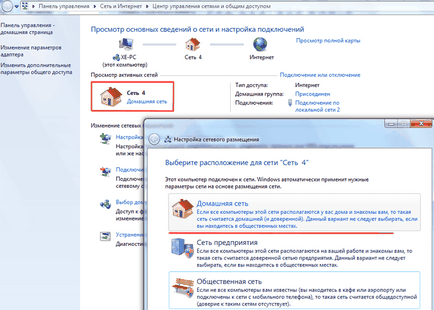
În grupul de origine ar trebui să adăugați numai acei utilizatori care sunt gata pentru a vă oferi acces nelimitat la toate resursele de rețea.
Acest lucru este necesar, astfel încât paravanul de protecție să nu blocheze accesul la dosarul pentru tipul de conexiune la rețea.
- Modificarea proprietăților profilului de rețea.
Pentru a face acest lucru, du-te la "Start" -> "Control Panel" -> "Rețea și Internet" -> "centru de control al rețelei" -> "Modificarea setărilor de partajare avansate"
șir de caractere deschis aici „Acasă sau“ și setați marcatorul la toate punctele cu cuvintele „includ“ și „permis“ (cu excepția celor pentru „protecție prin parolă“ - este recomandat pentru a dezactiva).
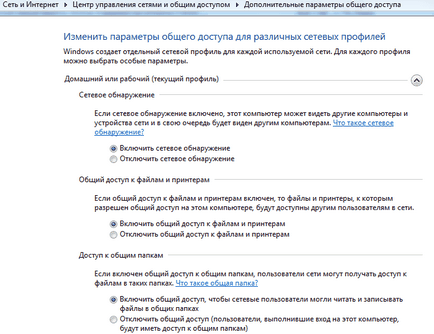
Criptarea poate părăsi implicit (128 biți), iar la secțiunea „Media“ până dor.
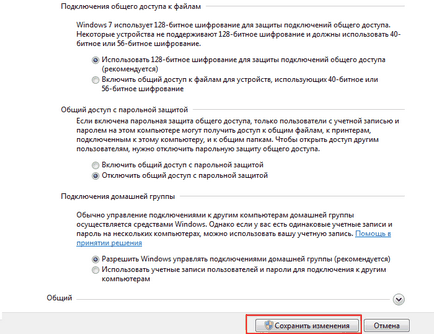
Aceste opțiuni permit altor sisteme pentru a „vedea“ discurile de calculator, deschide calea către resursele partajate, precum și oferă posibilitatea de a gestiona „grupuri de acasă“.
În această etapă preliminară este de peste - puteți deschide folderul partajat pe Windows 7. Pentru a face acest lucru:
- un singur clic dreapta pe folderul de rețea dorit;
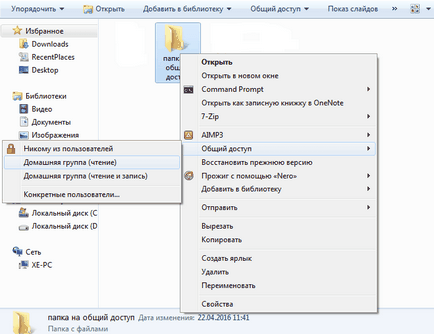
- Du-te la coloana „Distribuiți“, iar apoi, în meniul contextual din dreapta, selectați posibilitatea altor utilizatori de pe LAN cu privire la acest dosar.
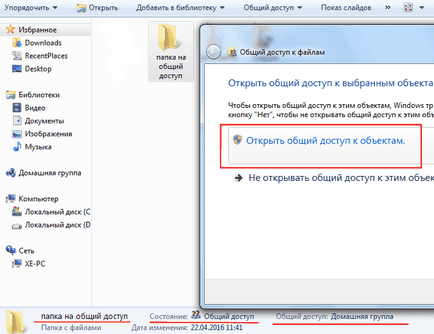
Cum de a restricționa accesul la folderul altor utilizatori?
Pentru a închide parțial accesul la Windows 7 dosar ar trebui să mergeți la meniul sub-contextual „anumite persoane“, iar în fereastra care se deschide, selectați „Home Group“ sau un utilizator special, cărora le permite accesul la un folder de rețea. Pentru calculatoarele rămase în rețeaua locală, directorul va rămâne inaccesibile.
De asemenea, creați un director partajat într-o rețea locală poate fi prin proprietățile unui obiect:
- un singur clic pe butonul din dreapta al mouse-ului pe viitor folderul de rețea și selectați „Properties“ din meniu;
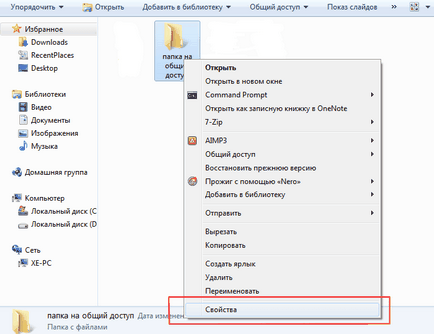
- aici, du-te la tab-ul „Acces“;
- În fereastra, faceți clic pe „Share“ și selectați utilizatorii care permit accesul la locație de rețea specificate;
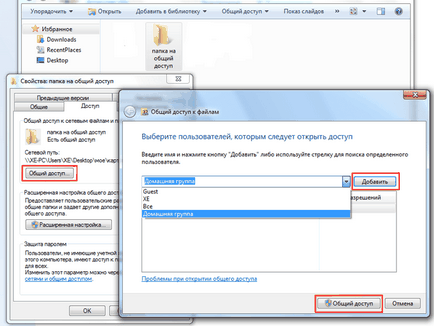
- încă o dată, faceți clic pe „Share“ și „Efectuat“ pentru a salva setările.
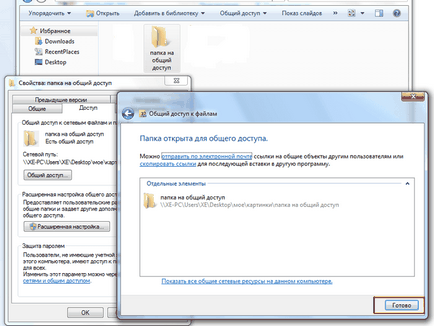
Faceți clic pe „Advanced Setup“ pentru a configura opțiuni de partajare suplimentare.
În fereastra care se deschide, selectați marcatorul „Partajare“, apoi faceți clic pe „Permisiuni“.
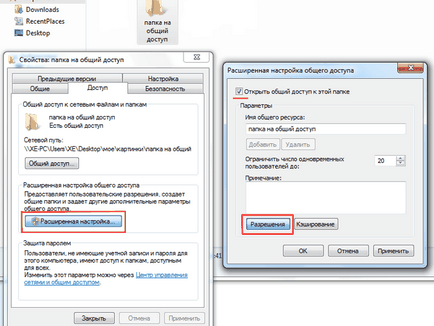
Vei fi dus la următorul dialog în care trebuie să faceți clic pe butonul „Add“, faceți clic pe comanda „Extras“ în fereastra care se deschide, și apoi - „Căutare“.
Se va deschide o listă de la care trebuie să selectați linia „Network“, apoi dublu-clic pe „OK“ comandă pentru a salva modificările.
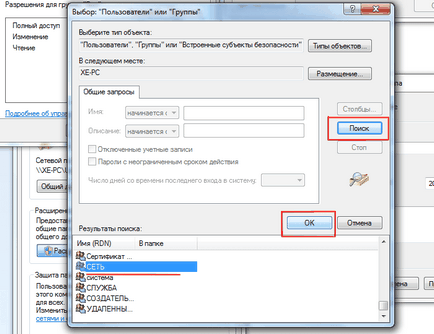
Revenind la „Setări avansate“ din partea de jos a ferestrei vă va cere să permită sau să interzică grupului de utilizatori selectat.
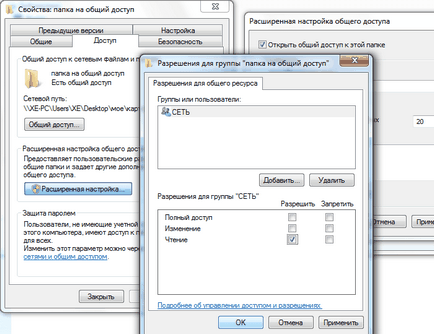
• În mod implicit, acesta este dat dreptul de a deschide și vizualiza fișiere din acest dosar.
• «Acces complet“ elimină toate limitările de mai sus.
Confirmați acest dosar prin apăsarea butonului „OK“.
În cazul în care, după astfel de „operațiuni“ încă nu au acces la un folder de rețea Windows 7, du-te la fereastra de proprietăți în tab-ul „Security“ și face similar cu manipulare:
- în partea de sus a ferestrei, faceți clic pe butonul „Change“;
- Selectați grupul de utilizator dorit și atribuiți-l dreptul de acces la un dosar de rețea (în cazul în care mai multe puncte de permise în mod semnificativ, cu toate acestea, marca drept numai considerate de mai sus).
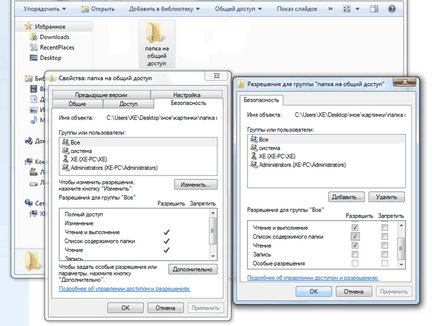
Pentru a configura accesul la o partajare de rețea o parolă ar trebui să includă element de protecție cu parolă la stadiul de „Modificarea opțiunilor suplimentare de partajare“